টরেন্ট ওয়েবসাইটগুলি থেকে ভিডিও ডাউনলোড করা একটি মজার বিনোদন, তবে, এই ফাইলগুলি রাখার জন্য প্রত্যেকের কম্পিউটারে জায়গা থাকে না। অধিকন্তু, বড় মিডিয়া ফাইলগুলি ডাউনলোড করতে কয়েক ঘন্টা সময় লাগতে পারে, বিশেষ করে যদি বীজের সংখ্যা কম হয়। সুতরাং, আমাদের দৃষ্টিকোণ থেকে সবচেয়ে ভালো কাজ হল ভিডিওগুলি স্ট্রিম করা, এবং সৌভাগ্যবশত, এমন অনেকগুলি টরেন্ট প্ল্যাটফর্ম রয়েছে যা এই ধরনের পরিষেবা অফার করে৷

এখন, আমাদের উল্লেখ করা উচিত যে উইন্ডোজ ক্লাব কোনোভাবেই জলদস্যুতা সমর্থন করে না। সুতরাং, আপনি যদি টরেন্টের মাধ্যমে মিডিয়া ফাইলগুলি ডাউনলোড করতে যাচ্ছেন, তাহলে আমরা ডাউনলোডের সাথে এগিয়ে যাওয়ার আগে সামগ্রীটি পাইরেটেড কিনা তা পরীক্ষা করার পরামর্শ দিই।
ডাউনলোড না করেই টরেন্ট দেখার জন্য সেরা টরেন্ট স্ট্রিমিং অ্যাপ
অনেক টরেন্ট অ্যাপ আছে যেগুলো স্ট্রিমিং করতে সক্ষম, কিন্তু কোনটি সেরা? আমরা কিছু সেরা টরেন্ট স্ট্রিমিং অ্যাপের তালিকা করার সিদ্ধান্ত নিয়েছি:
- বীজ
- ওয়েবটর
- ওয়েবটরেন্ট ডেস্কটপ
- qBitTorrent
- রক্স প্লেয়ার
- সাহসী ওয়েব ব্রাউজার
1] বীজ
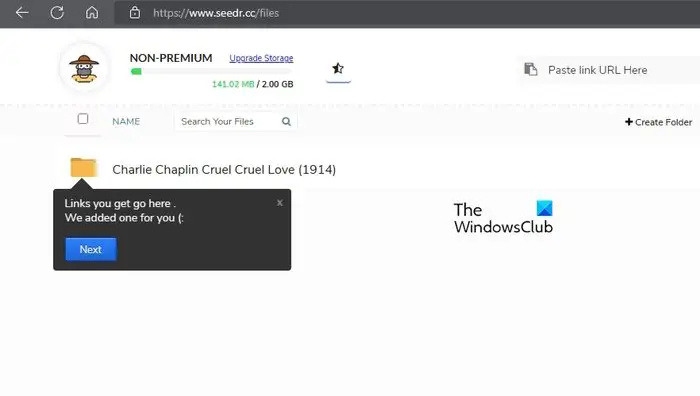
ঠিক আছে, যখন এটি Seedr-এ নেমে আসে, এটি শুধুমাত্র একটি টরেন্ট-লিচিং প্ল্যাটফর্ম যা বিনামূল্যে 2GB ক্লাউড স্টোরেজ অফার করে। সুতরাং, একটি নির্দিষ্ট বিষয়বস্তুর সরাসরি স্ট্রিমের পরিবর্তে, Seedr আপনার অ্যাকাউন্টে টরেন্ট ডাউনলোড করে এবং তারপরে আপনাকে, ব্যবহারকারীকে, আপনার কম্পিউটারে ফাইলটি স্ট্রিম বা ডাউনলোড করার বিকল্প দেয়।
যেহেতু এটি একটি প্রিমিয়াম পরিষেবা, ব্যবহারকারীদের জন্য তাদের স্টোরেজ বেস 2GB অফার থেকে আরও উল্লেখযোগ্য কিছু করার সম্ভাবনা রয়েছে৷ যারা খরচ এড়াতে চান তাদের জন্য, আমরা পরামর্শ দিচ্ছি যে আপনি Seedr-এ যা ডাউনলোড করেছেন তা মুছে ফেলুন এবং এটিকে নতুন সামগ্রী দিয়ে তৈরি করুন।
অফিসিয়াল পরিদর্শন করুন বীজ ওয়েবসাইট
2] ওয়েবটর
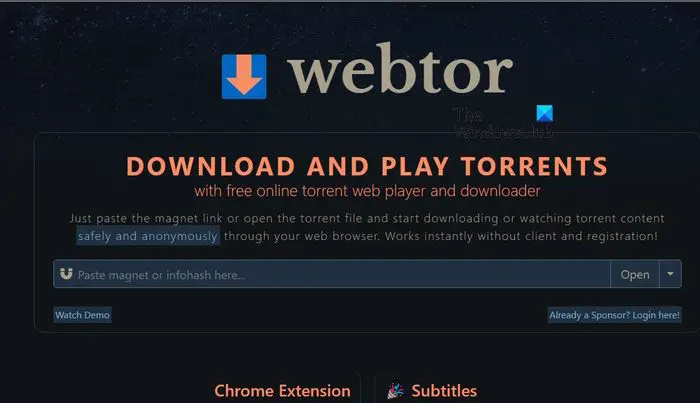
এক্সেলে একাধিক সারি মুছবেন কীভাবে
Seedr এর একটি দুর্দান্ত বিকল্প এবং টরেন্ট ডাউনলোড করার ঐতিহ্যগত উপায় হল Webtor নামে পরিচিত একটি টুল ব্যবহার না করা। প্রত্যাশিত হিসাবে, পরিষেবাটি ব্যবহার করার জন্য বিনামূল্যে, এবং এটি কাউকে ডাউনলোড না করেই টরেন্ট থেকে মিডিয়া সামগ্রী দেখতে দেয়৷
মজার ব্যাপার হল, Webtor-এর জন্য ব্যবহারকারীর অ্যাকাউন্ট তৈরির প্রয়োজন নেই এবং এটি দুর্দান্ত। আপনি যদি একটি টরেন্ট স্ট্রিম করতে চান তবে আপনাকে যা করতে হবে তা হল ম্যাগনেট লিঙ্কটি অনুলিপি করুন এবং পরিষেবাটির সঠিক বিভাগে পেস্ট করুন, তারপর খুলুন টিপুন।
উইন্ডোজ সমস্যা সমাধানকারী সরঞ্জাম tool
জিনিসগুলি লোড হতে কয়েক সেকেন্ড সময় লাগবে, তাই কিছু সময় দিন। কিন্তু একবার লোডিং সম্পূর্ণ হলে, আপনার ভিডিও স্ট্রিমিং শুরু হবে। আমাদের মনে রাখা উচিত যে এই প্ল্যাটফর্মটি সাবটাইটেল সমর্থন করে, সাথে মৌলিক নিয়ন্ত্রণ যেমন ভলিউম সমন্বয়, বিরতি এবং খেলা।
সরাসরি ডাউনলোড এখানে সমর্থিত, যার মানে, আপনি আপনার কম্পিউটারে যেকোনো সামগ্রী ডাউনলোড করতে পারেন। অতিরিক্তভাবে, পরিষেবাটি AVI, MKV এবং FLAC-এর মতো ফর্ম্যাটগুলিকে সমর্থন করে৷
অফিসিয়াল পরিদর্শন করুন ওয়েবটর ওয়েবসাইট
3] ওয়েবটরেন্ট ডেস্কটপ
আমাদের দৃষ্টিকোণ থেকে, WebTorrent Desktop হল বাজারের সেরা ক্লায়েন্টগুলির মধ্যে একটি যা স্ট্রিমিং কার্যকারিতা অফার করে যেখানে টরেন্ট সম্পর্কিত। আমরা এটির ওপেন-সোর্স প্রকৃতির কারণে এটি পছন্দ করি এবং এটি উইন্ডোজ, ম্যাকওএস এবং লিনাক্সের মতো একাধিক প্ল্যাটফর্মে উপলব্ধ।
এই টুলটি জাভাস্ক্রিপ্টে তৈরি করা হয়েছে এবং কন্টেন্টের পিয়ার-টু-পিয়ার ডেলিভারির জন্য WebRTC-এর সুবিধা নেয়। এটি সহজে বিটটরেন্ট এবং ওয়েবটরেন্ট সংযোগ উভয়ই গ্রহণ করতে সক্ষম।
- যখন টরেন্ট স্ট্রিমিং এর কথা আসে, তখন আপনাকে এখানে যা করতে হবে তা হল এখনই WebTorrent খুলতে।
- এর পরে, ফাইলে নেভিগেট করুন > টরেন্ট ঠিকানা খুলুন।
- কপি করা চুম্বক লিঙ্ক ঠিকানা এলাকায় আটকান.
- ওকে বোতাম বা এন্টার কী টিপুন, তারপর টরেন্ট লোড হওয়ার জন্য অপেক্ষা করুন।
- অবশেষে, জিনিসগুলি সরানোর জন্য প্লে বোতামে ক্লিক করুন।
- মনে রাখবেন যে WebTorrent ফাইলটি স্ট্রিম করার সময় পটভূমিতে ডাউনলোড করবে।
এর জন্য ওয়েবটরেন্ট ডেস্কটপ ডাউনলোড করুন উইন্ডোজ অফিসিয়াল ওয়েবসাইটের মাধ্যমে।
4] qBitTorrent
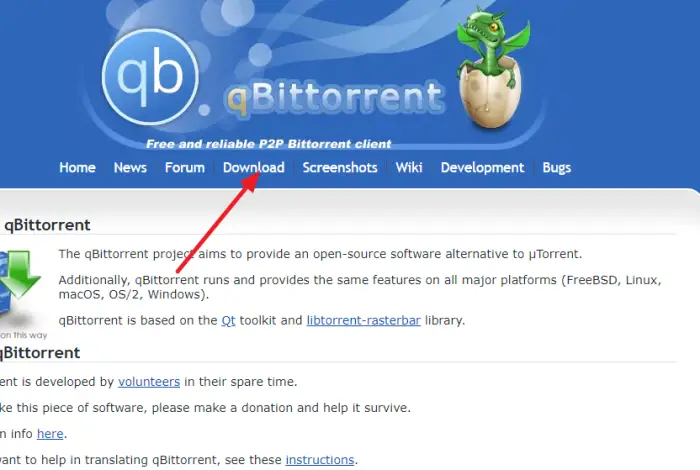
আপনি যদি uTorrent-এর একজন বড় অনুরাগী হন, তাহলে আপনি qBitTorrent, একটি জনপ্রিয় বিকল্পের কথা শুনেননি। লোকেরা এটি পছন্দ করে কারণ, uTorrent এর বিপরীতে, qBitTorrent-এর ব্যবহারকারী ইন্টারফেসের সাথে সংযুক্ত বিজ্ঞাপন নেই। এটিতে একটি বৈশিষ্ট্য রয়েছে যেখানে ব্যবহারকারীরা তাদের উইন্ডোজ কম্পিউটারে ডাউনলোড করার আগে টরেন্ট মিডিয়া ফাইলগুলি স্ট্রিম করতে পারে।
সুতরাং, আপনি বলতে পারেন, এই টুলটি WebTorrent Desktop এর সাথে এটি যেভাবে কাজ করে এবং এটি প্রত্যাশিত যেহেতু এটি একটি ডেস্কটপ অ্যাপ।
- এই অ্যাপের সাথে স্ট্রিম করতে, আপনাকে অবশ্যই ফাইল বোতামে ক্লিক করতে হবে।
- সেখান থেকে Add Torrent Link সিলেক্ট করুন।
- অনুলিপি করা চুম্বক লিঙ্কটি এলাকায় আটকান।
- দেরি না করে ডাউনলোড বাটনে ক্লিক করুন।
- এখন, ডাউনলোড অপশন ডায়ালগ থেকে, অনুক্রমিক ক্রমে ডাউনলোড এ ক্লিক করুন।
- যে বিকল্পটি লেখা আছে তা নির্বাচন করুন: প্রথমে প্রথম এবং শেষ অংশগুলি ডাউনলোড করুন।
- প্রক্রিয়াটি শুরু করতে ওকে বোতামে ক্লিক করুন।
- ডাউনলোড অগ্রগতি বার দেখুন এবং এটি 10 শতাংশে পৌঁছানোর জন্য অপেক্ষা করুন।
- এটিতে ডান-ক্লিক করুন, তারপরে প্রিভিউ ফাইল নির্বাচন করুন।
- আপনি টরেন্ট ফাইলটি স্ট্রিম করতে চান এমন মিডিয়া প্লেয়ারটি চয়ন করুন, তারপরে পটভূমিতে সামগ্রী ডাউনলোড হওয়ার সাথে সাথে মজা করুন।
আমাদের উল্লেখ করা উচিত যে qBitTorrent এছাড়াও macOS এবং Linus প্ল্যাটফর্মের জন্য উপলব্ধ।
থেকে সরাসরি qBitTorrent অ্যাপটি ডাউনলোড করুন সরকারী ওয়েবসাইট .
5] ম্যাগনেট প্লেয়ার এবং Instant.io
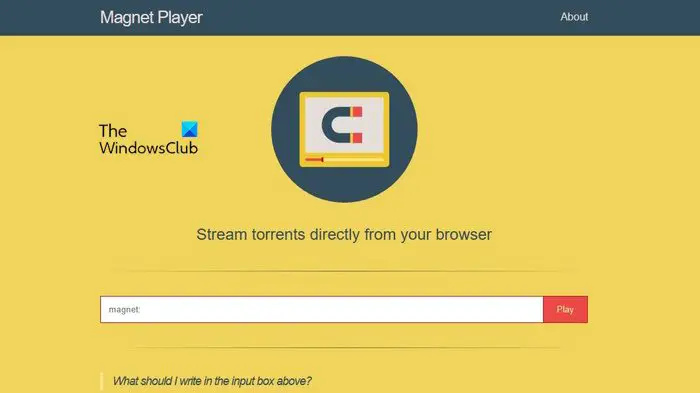
ম্যাগনেট প্লেয়ার এবং Instant.io আকারে আমরা যে টুলগুলির পরবর্তী সেট শেয়ার করতে চাই তা হল৷ তাদের আলাদা করার দরকার ছিল না যেহেতু তারা মূলত একই কাজ করে। আপনি দেখতে পাচ্ছেন, অফিসিয়াল ওয়েবসাইটটি একবার পরিদর্শন করা হলে, আপনাকে শুধুমাত্র ম্যাগনেট বা টরেন্ট ফাইলটিকে প্রাসঙ্গিক এলাকায় কপি করে পেস্ট করতে হবে, তারপর এন্টার কী টিপুন যাতে জিনিসগুলি সঠিক দিকে এগিয়ে যায়।
যদি সবকিছু পরিকল্পনা অনুযায়ী হয়, তাহলে ম্যাগনেট প্লেয়ার এবং Instant.io উভয়ের ওয়েবসাইট অ্যাক্সেস করতে ব্যবহৃত ওয়েব ব্রাউজার থেকে ভিডিও প্লেব্যাক শুরু করা উচিত।
এর অফিসিয়াল ওয়েবসাইটগুলি দেখুন চুম্বক প্লেয়ার এবং instant.io .
6] সাহসী ওয়েব ব্রাউজার
এর সব ব্যবহারকারী নয় সাহসী ওয়েব ব্রাউজার জেনে রাখুন যে এটি ডিফল্টরূপে ইনস্টল করা একটি WebTorrent এক্সটেনশনের সাথে আসে। এই এক্সটেনশনের মাধ্যমে, ব্যবহারকারীরা সরাসরি ব্রাউজারের মধ্যে থেকেই টরেন্ট স্ট্রিম করতে পারে।
- একটি টরেন্ট স্ট্রিম করতে, অনুগ্রহ করে টরেন্ট ফাইলটি অনুলিপি করুন এবং সাহসী ঠিকানা বারে পেস্ট করুন।
- ঠিক পরে এন্টার কী টিপুন।
- টরেন্ট প্রিভিউ উইন্ডোটি অবিলম্বে প্রদর্শিত হবে।
- স্টার্ট টরেন্ট বোতামে ক্লিক করুন এবং ডাউনলোড প্রক্রিয়া শুরু হওয়ার জন্য অপেক্ষা করুন।
- অবশেষে, ব্রাউজারের মধ্যে থেকে প্লেব্যাক শুরু করতে ভিডিও ফাইলটিতে ক্লিক করুন, এবং এটিই।
থেকে সাহসী ওয়েব ব্রাউজারটি ডাউনলোড করুন সরকারী ওয়েবসাইট .
আপনি হয়তো ভাবছেন এই তালিকা থেকে কোন বিকল্পটি সেরা। ঠিক আছে, যদি আপনার কাছে প্রচুর হার্ড ড্রাইভ স্পেস না থাকে, তবে দুটি ওয়েব অ্যাপের মধ্যে একটি বেশিরভাগ পরিস্থিতির জন্য যথেষ্ট ভাল। যাইহোক, আপনি যদি খুব বড় ফাইল স্ট্রিম করতে চান, তাহলে এখানে তালিকাভুক্ত ডেস্কটপ ক্লায়েন্টগুলির একটি ডাউনলোড করুন।
চিত্র এক্সেল হিসাবে চার্ট সংরক্ষণ করুন
পড়ুন : কিভাবে উইন্ডোজ কম্পিউটারে টরেন্ট ফাইল ডাউনলোড এবং খুলতে হয়
আপনার ISP টরেন্টিং সনাক্ত করতে পারে?
হ্যাঁ, আপনি টরেন্ট ওয়েবসাইট বা অ্যাপ থেকে ফাইল ডাউনলোড করতে নেটওয়ার্ক ব্যবহার করছেন কিনা তা আপনার ISP সনাক্ত করতে পারে। ISP এবং তাদের নিয়মের উপর নির্ভর করে, তারা অবৈধ টরেন্ট ডাউনলোডের প্রতিক্রিয়া জানাতে পারে বা নাও পারে। যদি ISP সাড়া দেয়, তাহলে সাধারণত থ্রোটলিং আকারে আসে, কিন্তু অন্য সময়, এটি এমনকি সতর্কতার চিঠিও হতে পারে।
টরেন্টিংয়ের জন্য আমি কীভাবে আমার আইপি ঠিকানা লুকাব?
আপনি নিরাপদে টরেন্ট করতে চাইলে আপনার আইপি ঠিকানা লুকানোর এই সময়ে সর্বোত্তম উপায় হল একটি ভার্চুয়াল প্রাইভেট নেটওয়ার্ক বা সংক্ষেপে ভিপিএন ব্যবহার করা। ভিপিএন সাধারণত ব্যবহারকারীর ডেটা এনক্রিপ্ট করে কাজ করে এবং তারপর এটিকে সারা বিশ্বে অবস্থিত কোম্পানির অনেক সার্ভারের মাধ্যমে রাউটিং করে।















